Приложение HP Smart можно также использовать для сканирования документов и фотографий с принтера, для съемки изображений с помощью камеры компьютера или с помощью инструментов сканирования, сохраненных на компьютере. Используя HP Smart и проведя сопряжение принтера с учетной записью HP, можно получить доступ к расширенным функциям сканирования, например сканированию в облако.
Сведения о настройке и использовании функций сканирования с помощью HP Smart см. на веб-сайте hpsmart.com.
Сканирование с компьютера
Воспользуйтесь ПО HP Scan в ОС Windows для запуска сканирования с компьютера, а не с панели управления принтера. Можно сохранить отсканированное изображение в виде файла или отправить его в другое приложение.
Загрузите документ в устройство подачи документов или положите его на стекло сканера в соответствии с метками на принтере.
Откройте программу HP Printer Assistant:
- Windows 11. В меню Пуск выберите Все приложения , нажмите папку HP , затем выберите имя принтера.
- Windows 10. В меню Пуск выберите папку HP , затем выберите имя принтера.
- Windows 8,1. Нажмите значок со стрелкой вниз в нижнем левом углу начального экрана, затем выберите имя принтера.
- Windows 8. Щелкните правой кнопкой мыши на пустом месте начального экрана, выберите Все приложения на панели приложений, затем выберите имя принтера.
- Windows 7. На рабочем столе компьютера нажмите Пуск , выберите Все программы , нажмите HP , откройте папку принтера и выберите имя принтера.
В HP Printer Assistant выберите Сканирование , затем выберите Сканирование документа или фотографии .
HP LaserJet Pro M15w Wireless Laser Printer (W2G51A)
Источник: support.hp.com
Использование программного обеспечения hp toolbox, Обзор программы hp toolbox, Состояние

HP Toolbox — это программа, предназначенная для выполнения следующих задач:
Проверка состояния устройства.
Настройка параметров устройства.
Настройка всплывающих сообщений с предупреждениями.
Просмотр информации по устранению неполадок.
Просмотр электронной документации.
Обзор программы HP Toolbox
Открыть HP Toolbox можно одним из приведенных ниже способов:
Откройте драйвер принтера и нажмите кнопку Свойства или Пользовательские
Откройте вкладку Службы.
Дважды щелкните значок устройства
на панели задач Windows.
В меню Пуск Windows щелкните Программы (или Все программы в Windows XP),
щелкните на HP, щелкните на Серия принтеров HP LaserJet Professional M1130/M1210, и
затем щелкните на HP Toolbox.
В окне Устройства программное обеспечение HP Toolbox содержит следующие разделы для каждого
Факс (только для Серия M1210)
Помимо этих параметров, на каждой странице содержатся следующие общие элементы:
Приобрести расходные материалы.
Другие ссылки.
В папке Состояние содержатся ссылки на следующие основные страницы:
Состояние устройства. Просмотр информации о состоянии устройства. На этой странице
определяются различные условия устройства, например, замятие или пустой лоток. После
устранения проблемы для обновления состояния устройства щелкните на Обновить состояние.
Факс (только для Серия M1210)
Вкладка Факс HP Toolbox служит для работы с факсом с помощью компьютера. На вкладке Факс
находятся ссылки на следующие основные страницы.
Использование программного обеспечения HP Toolbox 157

Работа с факсом
Работа с факсом. Выполнение таких задач, как отправка факсимильных сообщений, удаление
всех сообщений из памяти факса или установка режима приема факса.
Телеф. книга факса. Добавление, изменение и удаление записей телефонной книги устройства
Журнал отправки факсов. Просмотр всех последних факсимильных сообщений, отправленных с
Журнал приема факсов. Просмотр всех последних факсимильных сообщений, принятых
Свойства данных факса. Управление пространством, используемым для хранения факсов на
компьютере. Эти параметры применимы только к тем факсам, которые выбраны удаленно для
отправки или приема конкретным компьютером.
Работа с факсом
При приеме факса можно выполнить одно из следующих трех действий.
Напечатать факс. Можно также настроить уведомление, которое будет появляться на
компьютере после печати факса.
Принять факс на компьютер. Можно также настроить уведомление, которое будет появляться на
компьютере после приема факса. Если факс подключен к нескольким компьютерам, для приема
факсимильных сообщений можно выбрать только один компьютер.
Отправить факсимильное сообщение на другой факс.
Чтобы изменения вступили в силу, нажмите кнопку Применить.
158 Глава 11 Управление и обслуживание устройства

Телеф. книга факса
Телеф. книга факса
Используйте телефонную книгу факса HP Toolbox для ввода или удаления записей, а также
импортирования телефонных книг с других носителей.
Чтобы ввести новую запись, нажмите Создать. Введите имя контакта в окне Контактное лицо.
Введите номер факса в окне Номер факса. Нажмите Добав./изм.
Чтобы изменить существующую запись, щелкните в любой точке строки, содержащей имя
контактного лица чтобы выбрать ее, внесите изменения в соответствующие окна, а затем
нажмите кнопку Добав./Изм. Убедитесь, что в столбце Выбрать не установлен флажок.
Чтобы удалить запись из списка, выберите ее и нажмите Удалить.
Чтобы переместить записи, выберите запись и нажмите Переместить, или выберите команду
Переместить и укажите запись в диалоговом окне. Выберите вариант Следующая пустая строка
или введите номер строки, в которую требуется переместить запись.
Если указанная строка занята, новая запись перезапишет существующую.
Чтобы импортировать контакты из телефонной книги Lotus Notes, Outlook или Outlook Express,
нажмите Импорт телефонной книги. Выберите соответствующее приложение, найдите нужный
файл и нажмите кнопку ОК. Можно не импортировать телефонную книгу целиком, а выбрать
только отдельные записи.
Чтобы выбрать все записи в телефонной книге, щелкните заголовок столбца Выбрать.
Кроме цифр номер факса может содержать следующие символы:
Чтобы изменения вступили в силу, нажмите кнопку Применить.
Использование программного обеспечения HP Toolbox 159

Журнал отправки факсов, Журнал приема факсов, Покупка расходных материалов
Другие ссылки, Покупка расходных материалов другие ссылки
Журнал отправки факсов
В журнале отправки факсов ПО HP Toolbox перечислены все недавно отправленные факсы и
содержатся следующие сведения о них: дата и время отправки, номер задания, номер факса,
количество страниц и результат отправки.
При отправке факса с компьютера, подключенного к устройству, на факсе указывается ссылка
Просмотр. Щелкните ссылку, чтобы открыть новую страницу со сведениями о факсе.
Щелкните на любом заголовке столбца в журнале отправки факсов, чтобы отсортировать данные в
этом столбце в порядке возрастания или убывания.
В столбце «Результат» отображается состояние факса. Если факс отправить не удалось, в этом столбце
содержатся сведения о причине неудачной отправки.
Чтобы изменения вступили в силу, нажмите кнопку Применить.
Журнал приема факсов
В журнале приема факсов программы HP Toolbox перечислены все недавно принятые факсы и
содержатся следующие сведения о них: дата и время приема, номер задания, номер факса, количество
страниц, результаты приема и уменьшенное изображение факса.
При получении факса на компьютере, подключенном к устройству «все-в-одном» на факсе указывается
ссылка Просмотр. Щелкните ссылку, чтобы открыть новую страницу со сведениями о факсе.
Щелкните на любом заголовке столбца в журнале приема факсов, чтобы отсортировать данные в этом
столбце в порядке возрастания или убывания.
В столбце «Результат» отображается состояние факса. Если факс принять не удалось, в этом столбце
содержатся сведения о причине неудачного приема.
Чтобы изменения вступили в силу, нажмите кнопку Применить.
Покупка расходных материалов
Эта кнопка, расположенная в верхней части каждой страницы, представляет собой ссылку на веб-сайт,
где можно заказать расходные материалы. Для пользования этой функцией необходимо наличие
Другие ссылки
В этом разделе содержатся ссылки на Web-узлы в Интернете. Для работы с этими ссылками требуется
доступ в Интернет. Если используется коммутируемое подключение с помощью модема, и при первом
открытии программы HP Toolbox, соединение не было установлено, то перед посещением этих веб-
сайтов необходимо установить соединение с Интернетом. Для подключения к Интернету необходимо
завершить работу программы HP Toolbox, а затем снова запустить ее.
HP Instant Support. Подключение к веб-сайту HP Instant Support.
Поддержка изделия. Подключение к сайту технической поддержки, на котором можно
обратиться за помощью в решении специфических проблем.
Покупка расходных материалов. Расходные материалы можно заказать на веб-сайте НР.
Регистрация изделия. Переход на веб-сайт регистрации устройств HP.
160 Глава 11 Управление и обслуживание устройства

Открытие встроенного web-сервера hp, Возможности, Вкладка «информация
Открытие встроенного web-сервера hp возможности
Использование встроенного Web-сервера HP (только для
Серия M1210)
Встроенный Web-сервер НР (EWS) позволяет просматривать состояние устройства и сети, а также
управлять функциями печати с компьютера.
Просмотр информации о состоянии устройства.
Определение уровня всех расходных материалов и заказ новых.
Просмотр и изменение параметров конфигурации устройства по умолчанию.
Просмотр и изменение конфигурации сети.
Для этого на компьютере не требуется устанавливать какое-либо программное обеспечение.
Требуется только один из поддерживаемых Web-браузеров.
Internet Explorer 6.0 (и выше).
Firefox 1.0 (и выше).
Mozilla 1.6 (и выше).
Opera 7.0 (и выше).
Safari 1.2 (и выше).
Konqueror 3.2 (и выше).
Встроенный Web-сервер НР работает, когда устройство подключено к сети, работающей по протоколу
TCP/IP. Встроенный Web-сервер НР не поддерживает соединения по протоколу IPX и прямые
соединения через USB-порт.
Для открытия и использования встроенного Web-сервера НР наличие доступа к сети
Интернет не является обязательным. Однако при нажатии на ссылку на одной из страниц доступ к сети
Интернет необходим для перехода на Web-узел по этой ссылке.
Открытие встроенного Web-сервера HP
Для открытия встроенного Web-сервера НР введите в адресную строку поддерживаемого Web-
браузера IP-адрес или имя хоста принтера. Чтобы узнать IP-адрес или имя хоста, распечатайте
Если при открытии встроенного Web-сервера HP возникает ошибка, убедитесь в
правильности параметров прокси-сервера сети.
после открытия страницы добавьте закладку, чтобы потом можно было быстро на нее
Возможности
Вкладка «Информация»
Группа страниц «Information» (Информация) включает следующие страницы.
Использование встроенного Web-сервера HP (только для Серия M1210) 161

Вкладка «параметры, Вкладка «сеть, Вкладка «hp smart install
Состояние устройства — на этой странице отображается состояние устройства и расходных
Конфигурация устройства — на этой странице приводится информация, которую также можно
получить, распечатав страницу конфигурации.
Состояние расходных материалов — на этой странице отображается состояние расходных
материалов HP и указываются номера деталей для заказа. Чтобы заказать новые расходные
материалы, нажмите Заказ расходных материалов в верхней правой части окна.
Обзор сетевой активности — на этой странице приводится информация, которую также можно
получить на странице Обзор сетевой активности устройства.
Вкладка «Параметры»
На этой вкладке можно настроить устройство с помощью компьютера. Если устройство подключено к
сети, то прежде чем изменять параметры на этой вкладке, обязательно обратитесь к администратору
На вкладке Параметры содержится страница Печать, на которой можно просмотреть и изменить
параметры заданий печати по умолчанию.
Вкладка «Сеть»
Если устройство подключено к сети, работающей по протоколу IP, то с помощью этой вкладки
администратор сети может управлять сетевыми параметрами устройства.
Вкладка «HP Smart Install»
Данная вкладка поддерживается только в ОС Windows.
При помощи данной вкладки можно выполнить установку драйвера принтера и программного
обеспечения на компьютер. Чтобы установить программное обеспечение, щелкните на пункт меню
Загрузить и выполните инструкции на экране.
Ссылки находятся в верхней правой части страницы состояния. Для использования этих ссылок
требуется подключение к сети Интернет. При использовании модемного соединения и, если при
первом открытии встроенного Web-сервера НР соединение не было установлено, то перед посещением
этих Web-узлов необходимо установить соединение с Интернет. Для установки соединения может
потребоваться закрыть встроенный Web-сервер НР, а затем снова его открыть.
Приобрести расходные материалы. Щелкните на эту ссылку для подключения к Web-узлу «Sure
Supply» и заказа фирменных расходных материалов HP у компании HP или дилера.
Поддержка. Служит для подключения к Web-узлу поддержки изделия. Здесь можно выполнить
поиск справки по общим вопросам.
162 Глава 11 Управление и обслуживание устройства
Источник: manualza.ru
HP LaserJet P1102 (P1100, P1101, P1102s, P1102w, P1103, P1104, P1106, P1108, P1109 и P1109w): скачать драйвер, купить картридж, инструкция по разборке
Существует много одинаковой оргтехники, которая, на первый взгляд, не имеют абсолютно никаких отличий. Но наименование марки или модели совсем не совпадают друг с другом. Как пример можно использовать принтер HP LaserJet Pro P1102, и его предшественника Р1005.
Обзор принтера HP LaserJet P1102

Внешне эти два устройства полностью идентичны. И дело не только в дизайне, но и в общей конструкции данных изделий. Тогда автоматически напрашиваются вопросы: «В чем же разница?» и «Зачем покупать себе новый копировальный аппарат, если он такой же, как и старый?». Чтобы это понять, для начала следует изучить особенности периферийного устройства HP LJ P1102.
Легкость использования HP LaserJet Pro P1102
Если сравнить P1102 со всеми своими предшественниками, то первое отличие, которое он имеет, это наличие дополнения НР Smаrt Instаll. Благодаря этой особой черте, это изделие можно использовать без предварительной установки специальной утилиты и драйвера HP LaserJet P1102 Windows 10. Таким образом, эксплуатация устройства в разы упрощается.
Энергосберегающий режим HP LaserJet P1102
Следующее на что следует обратить внимание, так это функция автоматического перехода в ждущий режим. Включается она самостоятельно, по истечению определенного промежутка времени бездействия техники. И пускай подобная возможность не является новинкой, тем не менее, она характерна не для каждой модели оргтехники.
Функция «дуплекса» HP LaserJet P1102
Еще одним важным отличием, этой модели принтера от своих аналогов, является возможность двусторонней печати. Это естественно очень важная способность изделия, однако в этом случаем подачу бумаги придется осуществлять вручную.
Общие особенности технических характеристик принтера HP LaserJet P1102
Не стоит забывать и об отличных свойствах изделия в целом, что делают этот аппарат одним из лучших в своем роде. И первое, на что здесь следует обратить свой взор, это его компактность. Благодаря небольшим габаритным размерам, изделие отлично впишется в любой дизайн интерьера, будет там гармонично смотреться и не мешать работе или отдыху.
Не маловажным фактором является то, что максимальная производительность (или рабочая нагрузка) равняется 5000 страницам в месяц. Такой показатель позволяет использовать этот копировальный аппарат, как для домашней, так и для офисной печати.
Примечание: Для нормального функционирования устройства, рекомендуем ежемесячно создавать около 250-1500 копий нужных материалов.
Также стоит отметить отличную скорость печати. Ведь не многие простые лазерные принтеры могут легко отпечатать 18 страниц А4 формата, без потери общей производительности и качества печати.

Недостатки принтера HP LaserJet P1102
Как говорится, если есть плюс, значит должен быть и минус. К счастью, негативных сторон у HP LaserJet P1102 не слишком много, и они не влияют на работоспособность прибора. Тем не менее они есть и от них никуда не деться.
Первое, это открытость принтера. Пыль в P1102 так и лезет со всех щелей. Поэтому, не ленитесь, и хотя бы раз в месяц проводите диагностику и чистку изделия. Второй недостаток – это небольшая пропускная способность бумажного листа. Следует учесть, что бумага во время печати изгибается. Вследствие этого ее плотность не должна превышать 163 г/м².
И последнее, это малый ресурс расходного материала. Установленный в нем стартовый картридж модели CE285A, без дозаправки способен отпечатать около 700 страниц А4-формата. Если купить новый оригинальный или аналоговый картридж HP 85A (CE285A), то он уже способен будет создать около 1600 нужных копий. Тем не менее, улучшить ситуацию можно расходниками с повышенным ресурсом.
Такое изделие способно отпечатать около 3000 страниц материалов за один цикл заправки. Купить картридж CE285X для HP LaserJet Pro P1102 можно в нашем интернет-магазине.
Как разобрать принтер HP LaserJet P1102 (видеоинструкция)
Где скачать ПО и драйвер для принтера HP LaserJet P1102
Програмное обеспечение, в число которого входит и драйвер для принтера HP LaserJet Pro P1102, скачать можно у нас, либо на официальном портале производителя.
Это полноценное ПО, которое установит все необходимые компоненты, способствующие нормальному функционированию принтера HP LaserJet P1102. К тому же, эта программа подходит и для прочих моделей принтеров HP серии LaserJet Pro P1100, P1560 и P1600. Также стоит отметить, что драйвер HP LaserJet Pro P1102w отлично совместим со всеми версиями ОС Windows, начиная от 32-bit XP, заканчивая 64-разрядной версией Windows 10.
Внимание: Невзирая на то, что в статье речь идет исключительно о принтере HP LaserJet Pro P1102, представлена здесь информация также касается и других моделей данной серии, среди которых: HP LaserJet Pro P1100, P1101, P1102s, P1102w, P1103, P1104, P1106, P1108, P1109 и P1109w. Однако драйвер нужно скачивать индивидуально под каждую модель. Чтобы это сделать, перейдите на официальный сайт производителя.
Вверху главной страницы найдите кнопку «Поддержка». Далее перейдите в меню «ПО и драйверы». В открывшемся окне выберите тип техники и введите модель Вашего принтера. Вас автоматически перебросит на страницу с программным обеспечением для принтера HP соответствующей модели. Теперь Вам следует скачать базовый драйвер или полный комплект программ.
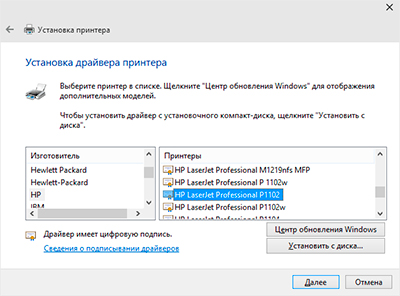
Как установить драйвер для принтера HP LaserJet P1102w
Процедура установки ПО принтера P1102w не сложная, но иногда у пользователей устройства могут возникать с этим некие трудности. Чаще всего проблемы появляются из-за преждевременного подключения USB-кабеля принтера к персональному компьютеру. Не торопитесь, для начала начните установку драйвера, и когда на экране монитора Вы увидите соответствующее сообщение, вот тогда и присоединяйте кабель к USB-порту ПК. Сам процесс установки драйвера P1102w осуществляется следующим образом:
- Закройте все программы на компьютере.
- Скачайте загрузочный файл с нашего сайта, либо с сайта производителя.
- Распакуйте файлы в удобную для Вас папку.
- Двойным кликом мыши активируйте установщик драйвера P1102w.
- Проследуйте за мастером установки драйвера HP LaserJet P1102.
- По окончанию установки нажмите готово и перезагрузите компьютер.
На этом все. Для всей процедуры установки драйвера P1102 Вам потребуется около 600 МБ свободной памяти на жестком диске компьютера.
Источник: kartridge.org